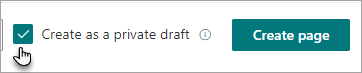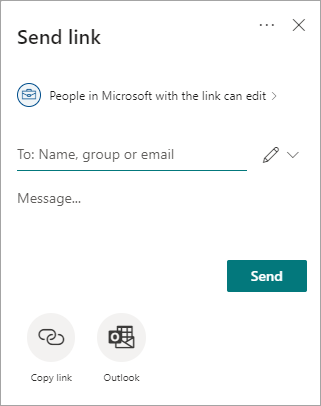Bạn có thể tạo nội dung phong phú, hấp dẫn và bền vững bằng cách sử dụng các trang và tin tức SharePoint. Có những lúc bạn có thể cần tạo một trang hoặc bài đăng tin tức và cộng tác trên trang đó với người khác trước khi bạn chia sẻ với tổ chức rộng hơn. Đó là khi bản thảo riêng tư rất hữu ích.
Lưu ý: Tính năng này đang được triển khai. Xem ID Lộ trình 85629.
Khi bạn tạo một bản nháp riêng tư, nó sẽ hiển thị (bao gồm trong thư viện Trang của site) chỉ cho bạn và những người mà bạn chia sẻ bản nháp, cũng như chủ sở hữu site của site nơi bạn đang tạo bản nháp. Nó không hiển thị trong thư viện Trang của bất kỳ ai khác cho đến khi bạn phát hành nó. Điều đó có nghĩa là bạn có thể cộng tác trên site đó với một vài người (kể cả những người không phải là thành viên của site của bạn) trước khi phát hành cho tổ chức của bạn.
Ví dụ: nếu bạn đang tạo nội dung khuyến mãi cho một sản phẩm sắp ra mắt và bạn chưa sẵn sàng để mọi người trong tổ chức của mình tìm hiểu về sản phẩm đó, bạn có thể muốn tạo bản thảo riêng tư. Bạn có thể cộng tác với những người đã có kiến thức về việc triển khai để nhận phản hồi, chỉnh sửa và bổ sung cho nội dung.
Sau khi bạn phát hành bản thảo riêng tư, những người có quyền truy nhập site của bạn sẽ nhìn thấy nó.
-
Để bắt đầu tạo trang hoặc bài đăng tin tức của bạn, hãy chọn Mới trong thanh lệnh trên site của bạn.
-
Trong cửa sổ mẫu, chọn hộp kiểm Tạo bản thảo riêng tư.
-
Trang hoặc bài đăng tin tức mở ra sẽ có chỉ báo Riêng tư ở trên cùng bên phải.
-
Để mời cộng tác viên, hãy chọn Chia sẻ trên thanh lệnh ở trên cùng. Bạn có thể thực hiện việc này bất cứ lúc nào khi đang xây dựng trang.
-
Trong hộp Gửi nối kết, nhập tên, nhóm hoặc địa chỉ email của những người mà bạn muốn chia sẻ bản nháp riêng tư này, tùy ý nhập thông điệp, rồi chọn Gửi hoặc Sao chép liên kết.
-
Bắt đầu hoặc tiếp tục thêm nội dung. Bạn có thể lưu dưới dạng bản nháp thường xuyên nếu cần.
-
Khi bạn đã sẵn sàng cho tất cả mọi người có quyền truy nhập vào site, hãy xem trang hoặc bài đăng tin tức, hãy chọn Phát hành hoặcĐăng tin tức.
Lưu ý:
-
Cũng giống như các trang không riêng tư và bài đăng tin tức, mỗi lần một người chỉ có thể chỉnh sửa bản nháp.
-
Sau khi trang hoặc bài đăng tin tức được xuất bản, bạn sẽ không thể đặt trang hoặc bài đăng đó ở chế độ riêng tư.
-
Tác giả trang có thể cấp quyền truy nhập chỉnh sửa đối với các bản thảo riêng tư nhưng không thể cấp quyền truy nhập chỉ đọc.
-
Khi một bản nháp riêng tư được chia sẻ, hình ảnh và tệp được sử dụng trên trang và được lưu trữ trong thư mục tài nguyên trang cũng được chia sẻ. Có thể tìm thấy thư mục tài nguyên trang bằng cách dẫn hướng đến Nội > Site của Site > Trang. Bất kỳ tài sản nào bên ngoài site không được chia sẻ.
-
Nếu cộng tác viên của bạn không có quyền truy nhập vào trang hoặc bài đăng trước khi bạn chia sẻ nó với họ, họ sẽ không còn có thể xem trang khi nó được phát hành trừ khi bạn thêm họ làm thành viên vào site của bạn.
-
Tính năng bản thảo riêng tư không sẵn dùng khi thư viện Trang cho site được bật phê duyệt và Bảo mật Mục Nháp được đặt thành Chỉ những người dùng có thể phê duyệt mục (và là tác giả của mục). Bạn có thể tìm thấy phê duyệt trang và thiết đặt Bảo mật Mục Bản thảo trên trang Thiết đặt Lập phiên bản bằng cách vào thư viện Trang của site, rồi đi tới Thiết đặt > Thiết đặt Thư viện > Thiết đặt Lập phiên bản.
-
Tính năng nháp riêng yêu cầu có các phiên bản phụ (nháp) và sẽ chỉ sẵn dùng nếu Lịch sử Phiên bản Tài liệu được cấu hình để tạo phiên bản nháp chính và phụ. Bạn có thể thực hiện thay đổi này bằng cách đi tới Thiết đặt > Thiết đặt Thư viện >Thiết đặt Phiên bản > Tạo phiên bản nháp chính và phụ.
-
Nếu bạn muốn dịch bản thảo riêng tư của mình sang nhiều ngôn ngữ, hãy lưu ý rằng bản sao của trang để dịch cũng sẽ ở chế độ riêng tư. Do đó, người dịch sẽ không thể truy cập trang trừ khi bạn mời họ làm cộng tác viên. Ngoài ra, thông báo email sẽ không được gửi khi bản nháp riêng tư được tạo hoặc cập nhật.
-